Netflix heeft de laatste tijd enkele veranderingen ondergaan, met name door op play te drukken beperkingen voor het delen van accounts, evenals het toevoegen van een op advertenties gebaseerd niveau aan zijn services. Het is niet waarschijnlijk dat een van deze wijzigingen het afspelen van uw services heeft beïnvloed, maar als u om de een of andere reden uw Netflix-shows en films spelen niet in de HD- of 4K-resolutie dat je betaalt want we zijn hier om te helpen bij het oplossen van problemen.
Er zijn een aantal manieren om Netflix in de hoogst mogelijke kwaliteit te streamen en te profiteren van de inhoud die beschikbaar is in HDR, maar u moet er eerst voor zorgen dat u over de juiste apparatuur en service beschikt. Er zijn ook enkele problemen die u mogelijk moet oplossen om het goed te laten werken.
Als uw Netflix in slechte kwaliteit streamt, helpt dit artikel u bij het oplossen van het probleem. Voor je het weet, ben je weer aan het streamen De diplomaat of Rundvlees in de gewenste resolutie.
Inhoud
- Controleer uw accountinstellingen
- Hardwarevereisten
- Browserlimieten
- Vereisten voor internetsnelheid
- Is uw ISP de schuldige?
- Sommige tijden zijn beter dan andere
- Wat kan ik anders doen?
Eenvoudig
10 minuten
Netflix-app en abonnement
internetverbinding
4K-compatibele hardware
Controleer uw accountinstellingen
Stap 1: Controleer je Netflix-abonnement en -instellingen. Er zijn echter enkele nieuwe niveaus. De Netflix Standard met advertenties, Standard- en Premium-abonnementen ondersteunen allemaal Full HD (1080p) streaming, maar het Basic-abonnement staat alleen streaming toe in normale HD (720p). 4K UHD- en HDR-streaming (High Dynamic Range) is alleen beschikbaar bij het duurste Premium-abonnement, dus het is de moeite waard om het op zijn minst dubbel te controleren.
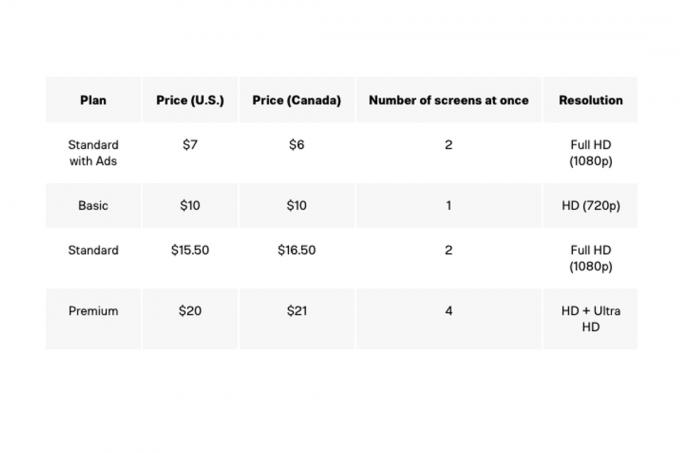
Stap 2: Als je ervoor hebt gezorgd dat je het juiste abonnement hebt, is de volgende stap in de volgorde van bewerkingen het aanpassen van de streamingopties van Netflix, zodat ze zijn ingesteld om die resolutie weer te geven. Begin met het openen van uw account en onder de Profiel en ouderlijk toezicht sectie, selecteer je profiel, zoek Afspeel instellingenen klik Wijziging.
Hier ziet u vier verschillende opties: Laag, Gemiddeld, Hoog en Auto. Het is waarschijnlijk duidelijk wat die betekenen, maar hier is een gedetailleerd overzicht van hoe elke instelling van invloed is op uw beeldkwaliteit (en mogelijk uw datalimiet).
Laag: Streamen op dit niveau kost ongeveer 0,3 GB per uur. Streaming in lage kwaliteit dwingt de inhoud af te spelen met standaarddefinitie. Dit is de beste optie voor mensen met slechte verbindingen of mensen die streamen met datalimieten.
Medium: Streaming van gemiddelde kwaliteit tikt uw dataverbruik aan tot ongeveer 0,7 GB per uur. Bij deze limiet zit u nog steeds vast aan de standaarddefinitie.
Hoog: Streamen in hoge kwaliteit geeft je toegang tot HD- en 4K UHD-streams met het Premium-abonnement, maar dat betekent ook dat je dataverbruik nogal kan variëren. Afhankelijk van uw netwerk gebruikt u mogelijk 3 GB per uur voor standaard 720p-streaming of tot 7 GB per uur voor 4K UltraHD streamen.
Auto: Zoals de naam al aangeeft, zal hierdoor uw streamingkwaliteit fluctueren met uw huidige internetsnelheden en netwerk verbinding om de meest stabiele streamingervaring te bieden, evenals afspelen met de hoogste kwaliteit die uw abonnement biedt toelaat. Met die stabiliteit is er echter een grotere kans op kwaliteitsverlies.
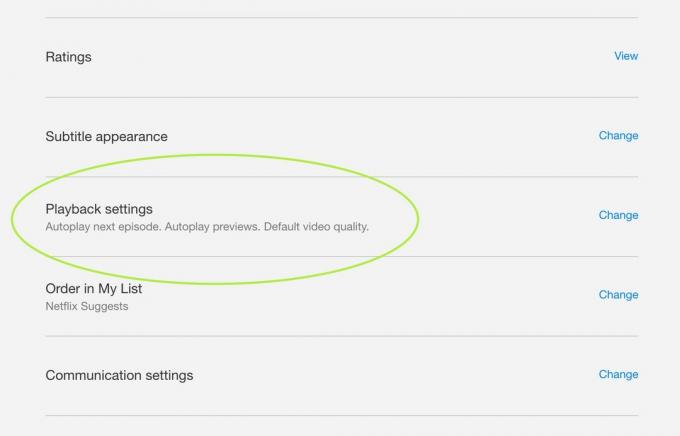
Verwant
- Bespaar $ 200 op deze 75-inch Vizio QLED 4K-tv bij Walmart
- De tijd dringt om deze 50-inch 4K-tv voor $ 200 bij Amazon te kopen
- Beste Prime Day TV-deals: ontvang een 50-inch 4K-tv voor minder dan $ 200 en meer
Stap 3: Als je streamt op een andere optie dan Auto of High, krijg je geen HD- of 4K UHD-kwaliteit van Netflix (voor Auto moet je wel het abonnement hebben dat dit ondersteunt). Houd er rekening mee dat het tot acht uur kan duren voordat een wijziging van deze instellingen van kracht wordt, dus als u overschakelt en geen onmiddellijke verandering in uw beeldkwaliteit opmerkt, wees dan geduldig. Nogmaals, hogere streamingresoluties zullen data doorbranden, dus houd rekening met uw gebruik als u een datalimiet heeft.
Als u uw instellingen op een mobiel apparaat opent, kunt u ook naar app-instellingen gaan en overschakelen naar Alleen wifi modus of Automatisch instellen, die u beide kunnen helpen voorkomen dat u uw datalimieten overschrijdt bij het kijken naar Netflix. Als je Netflix probeert te streamen in 4K met een 5G aansluiting geldt dit ook.
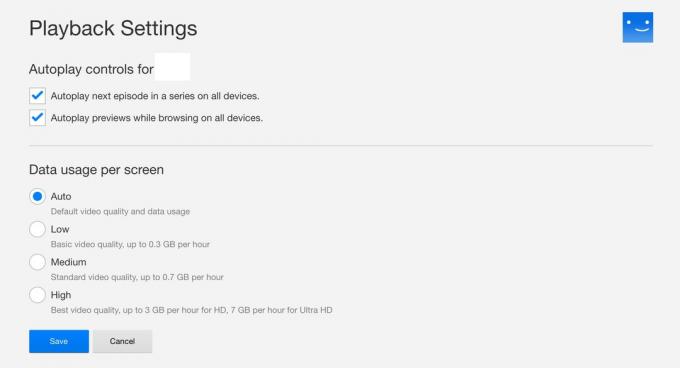
Stap 4: Houd er ten slotte rekening mee dat niet alle Netflix-inhoud in 4K is of automatisch wordt bijgewerkt naar

Hardwarevereisten
Hardware is ook een belangrijk onderdeel van het kijken naar Netflix van hoge kwaliteit, vooral als je streeft naar UHD-kwaliteit. Je hebt minimaal een 60 Hz tv of monitor nodig die is ontworpen om 4K weer te geven, en als je streamt via een extra apparaat, compatibele HDMI-kabels zijn ook belangrijk. Als je een laptop gebruikt om te streamen, moet dat natuurlijk zo zijn
Bovendien niet allemaal streaming-apparaten ondersteunen UHD- of 4K-streaming en niet alle inhoud is beschikbaar in deze kwaliteiten. HD zou goed moeten zijn, maar als je dingen van superhoge kwaliteit verwacht, heb je misschien pech, afhankelijk van het apparaat dat je gebruikt of de inhoud die je probeert te bekijken. Uitchecken onze gids over wat een smart-tv is is zodat u een tv kunt krijgen met de juiste hardware ingebouwd.
Browserlimieten
Niet alle browsers zijn ook gelijk gemaakt, en dat geldt vooral als het gaat om streaming. Hoewel vrijwel elke populaire internetbrowser in staat is om Netflix-inhoud in HD te streamen, zal de HD-kwaliteit per browser verschillen. Hier is een eenvoudige blik op de maximale resolutie die elke browser op een computer kan:
Google Chrome: Tot 720p (hoewel u 1080p kunt krijgen met Chrome OS, zoals op een Chromebook)
Firefox: Tot 720p
Opera: Tot 720p
Safari: Tot 4K (vereist een bepaalde Mac uit 2018 of nieuwer met een Apple T2 Security-chip en MacOS 11.0 Big Sur of nieuwer)
Microsoft Rand: Tot 4K (vereist een HDCP 2.2-compatibele verbinding met een
4K scherm, met ten minste Intel's 7e generatie Core CPU, plus de nieuwste versie van Windows)

Vereisten voor internetsnelheid
Je betaalt misschien voor een snelle internetverbinding, maar dat betekent niet per se dat je ook snel internet hebt. Volg onze Netflix-snelheidstestgids om te zien wat voor soort downloadsnelheden u krijgt. Als je iets onder de 10 Mbps krijgt en er is meer dan één apparaat in je woning dat internet gebruikt, zul je moeite hebben om een Full HD-stream te zien - en zeker niet 4K UHD - van Netflix.
Zie je geen goed nummer? Er zijn verschillende dingen die u kunt doen om ervoor te zorgen dat u de snelheden krijgt die u zou moeten hebben, van het kiezen van het juiste internetabonnement tot het installeren van de juiste soort router. We raden aan om te controleren onze lijst met de beste draadloze routers om ervoor te zorgen dat u de snelst mogelijke verbinding op uw netwerk krijgt.
Met het netwerk van uw huis in topvorm, kunt u gerust zijn, wetende dat uw internetleidingen niet verstopt zijn. Met dat in gedachten is het tijd om een stapje terug te doen en na te gaan of de lijnen die je huis voeden zo open zijn als ze zouden moeten zijn.
Is uw ISP de schuldige?
Als je een internetprovider gebruikt die geen overeenkomst met Netflix heeft gesloten, of het nu een betaalde fast-lane-overeenkomst is of via Netflix's Open Connect-programma, zou je gedoemd kunnen zijn tot een slechte Netflix-beeldkwaliteit - vooral als je in een grote markt woont met veel internet gebruikers. Jij kan raadpleeg de Netflix ISP-snelheidswebsite om een idee te krijgen van waar Netflix staat in de gratie van uw ISP. Als het erop lijkt dat uw ISP slecht scoort, is het mogelijk - hoewel moeilijk te bewijzen - dat uw ISP zou je kunnen afremmen en alle Netflix-gebruikers op zijn netwerk. Als u vermoedt dat dit het geval is, kunt u uw internetprovider verbergen wat u doet met een virtueel particulier netwerk (VPN). We hebben een gids met alles wat u moet weten over VPN's dat zal hier waarschijnlijk van pas komen.

Sommige tijden zijn beter dan andere
Als je het nog niet hebt gemerkt, zal Netflix, wanneer je op afspelen drukt in een show of film, eerder een stream beginnen af te spelen dan mogelijk is afgespeeld met de volledige kwaliteit, waarbij het beeld een beetje wazig is omdat het buffert voor de versie met volledige resolutie langs de manier. Zodra hij daartoe in staat is, wordt de stream duidelijk in volledige resolutie weergegeven.
Als de bandbreedte afneemt, daalt de videoresolutie totdat de stream met volledige resolutie weer voldoende gebufferd is. Blijkbaar doet Netflix dit om de laadtijden kort te houden, zodat je niet het gevoel hebt dat het een eeuwigheid duurt om je programma te bekijken. Deze intelligente aanpassing zorgt ervoor dat Netflix pittig aanvoelt, maar op het verkeerde moment van de dag kan het er de eerste paar minuten ook als rotzooi uitzien.
Terwijl we een hele dag met Netflix-kwaliteit experimenteerden, ontdekten we dat dit de grootste factor was van invloed op de kwaliteit van de stream is het tijdstip van de dag en of dat tijdstip onder typische piekuren valt aan het kijken. U wilt piekuren (in wezen prime time-uren na 18.00 uur) in gedachten houden en uw verwachtingen bijstellen.
Wat kan ik anders doen?
Als je problemen hebt met het streamen van Netflix en je zeker weet dat je thuisnetwerk stabiel is en je ISP goede Netflix-streamingsnelheden biedt, bel dan je ISP en meld het probleem. We raden u aan het telefoongesprek te starten door hen alle probleemoplossing te vertellen die u al heeft gedaan zodat de agent u niet dezelfde stappen laat herhalen, wat voor beiden tijdverspilling zou zijn Jij. Kruis dan je vingers dat ze zullen proberen er iets aan te doen in plaats van Netflix de schuld te geven.
Gelukkig komt dit probleem veel minder vaak voor dan vroeger. Toch zijn er veel gebruikers wiens ISP-service beperkt hoe ze hun streamingervaring kunnen upgraden. Als dit voor jou het geval is, is het enige dat je echt kunt doen je abonnement opzeggen en verhuren Netflix weet dat je niet bereid bent te betalen voor een waardeloze streamingervaring, waar je ook bent live.
Aanbevelingen van de redactie
- Samsung's roterende 'The Sero' QLED 4K TV is 50% korting bij Woot
- Je zult versteld staan hoe goedkoop deze 65-inch QLED 4K-tv tegenwoordig is
- De 120-inch slimme 4K-laserprojector van Samsung is $ 1.000 korting
- Flash-uitverkoop op Prime Day: deze 65-inch QLED 4K-tv kost minder dan $ 500
- Deze Samsung 8K tv kost op dit moment evenveel als een OLED 4K tv




